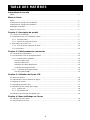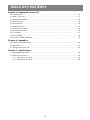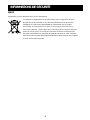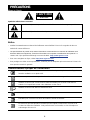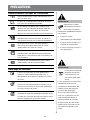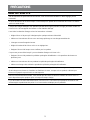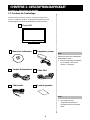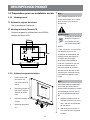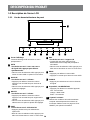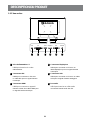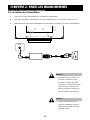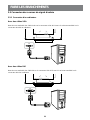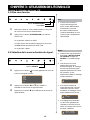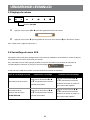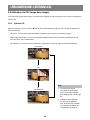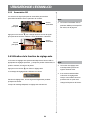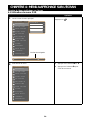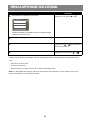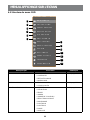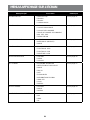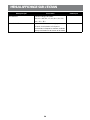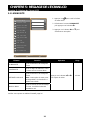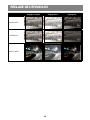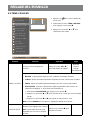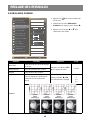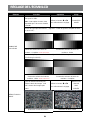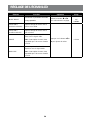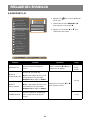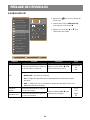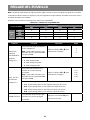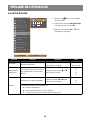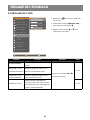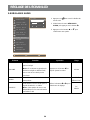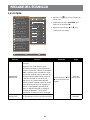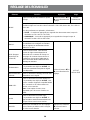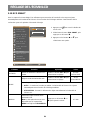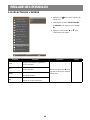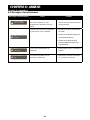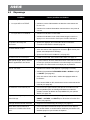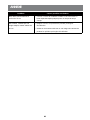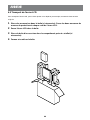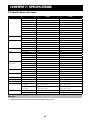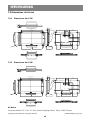AG Neovo X-22E Manuel utilisateur
- Catégorie
- Téléviseurs
- Taper
- Manuel utilisateur
Ce manuel convient également à

Écrans X-22E & X-24E à rétroéclairage DEL
Manuel de l’utilisateur

TABLE DES MATIÈRES
2
Informations de sécurité
WEEE .......................................................................................................................................................4
Mises en Garde
Notice .......................................................................................................................................................5
Avertissements à propos de l’installation .................................................................................................5
Avertissements à propos de l’utilisation ...................................................................................................6
Nettoyage et entretien ..............................................................................................................................6
Notes sur l'écran LCD ..............................................................................................................................7
Chapitre 1 : Description du produit
1.1 Contenu de l’emballage ......................................................................................................................8
1.2 Préparations pour une installation murale ..........................................................................................9
1.2.1 Montage mural ........................................................................................................................9
1.2.2 Enlever le support de la base ..................................................................................................9
1.3 Description de l'écran LCD .................................................................................................................10
1.3.1 Vue de devant et boutons du pavé ..........................................................................................10
1.3.2 Vue arrière ..................................................................................................................................11
Chapitre 2 : Etablissement des connexions
2.1 Connexion de l’alimentation ...............................................................................................................12
2.2 Connexion des sources de signal d'entrée.........................................................................................13
2.2.1 Connexion d'un ordinateur ........................................................................................................13
Avec des câbles VGA .....................................................................................................................13
Avec des câbles DVI ......................................................................................................................13
Utilisation des câbles DisplayPort ..................................................................................................14
Connexion d'un appareil audio .......................................................................................................14
2.2.2 Connexion d'un appareil vidéo ................................................................................................15
Avec des câbles HDMI ...................................................................................................................15
Chapitre 3 : Utilisation de l'écran LCD
3.1 Mise sous tension ...............................................................................................................................16
3.2 Sélection de la source d'entrée du signal ...........................................................................................16
3.3 Réglage du volume ............................................................................................................................17
3.4 Verrouillage du menu OSD .................................................................................................................17
3.5 Utilisation de PIP (image dans image) ...............................................................................................18
3.5.1 Options PIP .............................................................................................................................18
3.5.2 Permutation PIP ......................................................................................................................19
3.6 Utilisation de la fonction de réglage auto ...........................................................................................19
Chapitre 4 : Menu à affichage sur l'écran
4.1 Utilisation du menu OSD ....................................................................................................................20
4.2 Structure du menu OSD .....................................................................................................................22

3
TABLE DES MATIÈRES
Chapitre 5 : Réglage de l’écran LCD
5.1 LUMINOSITÉ .....................................................................................................................................25
5.2 TEMP. COULEUR ..............................................................................................................................27
5.3 RÉGLAGES D'IMAGE ........................................................................................................................28
5.4 RAPPORT L/H ....................................................................................................................................31
5.5 RÉGLAGE PIP ...................................................................................................................................32
5.6 ANTI-BRÛLURE .................................................................................................................................34
5.7 RÉGLAGE DE L'OSD .........................................................................................................................35
5.8 RÉGLAGES AUDIO ...........................................................................................................................36
5.9 SYSTÈME ..........................................................................................................................................37
5.10 ECO SMART ....................................................................................................................................39
5.11 SÉLECTION DE L'ENTRÉE ............................................................................................................. 40
Chapitre 6 : Appendice
6.1 Messages d'avertissement .................................................................................................................41
6.2 Dépannage .........................................................................................................................................42
6.3 Transport de l'écran LCD....................................................................................................................44
Chapitre 7 : Spécifications
7.1 Spécications de l’écran .....................................................................................................................45
7.2 Dimensions de l'écran ........................................................................................................................46
7.2.1 Dimensions du X-22E..............................................................................................................46
7.2.2 Dimensions du X-24E..............................................................................................................46

INFORMATIONS DE SÉCURITÉ
4
WEEE
Informations pour les utilisateurs dans l’Union Européenne
Ce symbole sur l’appareil ou sur la boî te indiq ue q ue cet appareil ne doit pas
tre eté la n de sa drée de ie dans ne poelle o aec les ordres
énares. l est de otre responsailité de os assrer e ce prodit
électroniq ue est emmené dans un centre de recyclage pour économiser les
ressources naturelles. Ch aq ue pays dans l’Union Européenne doit posséder des
points de collecte pour le recyclage des appareils électriq ues et électroniq ues.
or pls d’inorations sr les points de collecte prs de ce os contacte
otre serice de recclae des prodits électries et électronies o le aasin
o os ae aceté ce prodit.

5
PRÉCAUTIONS
CAUTION
RISK OF ELECTRIC SHOCK
DO NOT OPEN
Symboles utilisés dans ce manuel
Cette icô ne indiq ue un risq ue de blessure à l'utilisateur ou de dommage au produit.
Cette icô ne indiq ue des instructions importantes d'utilisation et d'entretien.
Notice
• Veuillez lire attentivement ce Manuel de l'utilisateur avant d'utiliser l’écran LCD et gardez- le dans un
endroit sû r comme référence.
• es spécications d prodit et les atres inorations contenes dans ce anel de ltilisater sont
titre de réérence nieent. otes les inorations sont settes odication sans préais. e
contenu mis à j our peut ê tre téléch argé sur notre site Web : http://www.agneovo.com.
• Pour vous enregistrer en ligne, visitez http://www.agneovo.com.
• Pour protéger vos droits en tant q u'utilisateur, n'enlevez pas les étiq uettes q ui se trouvent sur l'écran LCD.
Vous pourriez annuler la garantie.
Avertissements à propos de l’installation
N'installez pas cet écran LCD dans des endroits ch auds, par ex. près d'un ch auffage, d'une
fente de ventilation ou en plein soleil.
Ne couvrez pas et n'obstruez pas les fentes de ventilation de cet appareil.
Installez cet écran LCD sur une surface stable. N'installez pas cet écran LCD dans un
endroit où il risq ue d’ê tre soumis à des vibrations ou des ch ocs.
Í nstallez cet écran LCD dans un endroit bien aéré.
N'installez pas cet écran LCD à l'extérieur.
N'installez pas cet écran LCD dans des endroits ch auds ou h umides.
Ne renversez pas des liq uides et n'insérez pas des obj ets à l'intérieur de cet écran LCD
ou dans les fentes de ventilation. Cela pourrait causer un incendie, un ch oc électriq ue ou
endommager l'écran LCD.
Mises en Garde

6
PRÉCAUTIONS
Avertissements à propos de l’utilisation
Utilisez uniq uement le cordon d'alimentation fourni
avec cet écran LCD.
La prise de courant doit ê tre située près de l’écran
LCD pour ê tre facilement accessible.
Si une rallonge est utilisée avec cet écran LCD,
assurez- vous q ue l'intensité électriq ue totale des
appareils branch és sur la prise de courant ne
dépasse pas l'intensité électriq ue maximale permise.
Ne laissez rien reposer sur le cordon d'alimentation.
N'installez pas cet écran LCD dans un endroit où
vous pourriez march er sur le cordon d'alimentation.
Si l'écran LCD ne va pas ê tre utilisé pendant
une période prolongée, débranch ez le cordon
d’alimentation de la prise de courant.
Pour débranch er le cordon d'alimentation, tenez et
tire par la ce. e dérance pas le cordon en
tirant dessus, cela pourrait causer un incendie ou un
ch oc électriq ue.
Ne touch ez pas et ne débranch ez pas le cordon
d’alimentation avec des mains mouillées.
Nettoyage et entretien
L'écran LCD vient avec un verre optiq ue NeoV
TM
.
Utilisez un ch iffon légèrement h umide avec un
détergent doux pour nettoyer le boî tier et la surface
de l'écran.
N'essuyez pas et ne pressez pas sur la surface de
l'écran avec des obj ets abrasifs ou pointus, par ex.
un stylo ou un tournevis. Cela pourrait endommager
ou rayer la surface de l'écran.
N'essayez pas de réparer cet appareil vous-mê me,
contacte n tecnicien alié por de laide. rir
ou retirer les couvercles pourrait vous exposer à des
tensions dangereuses ou d'autres dangers.
Avertissement :
Débranch ez le cordon
d'alimentation de la prise
de courant et contactez
n tecnicien alié dans tos les
cas suivants :
♦ Lorsq ue le cordon
d’alimentation est endommagé.
♦ Si l'écran LCD est tombé ou si
le boî tier est endommagé.
♦ Si l'écran LCD fume ou q u'il y a
une odeur biza rre.
Avertissement :
Il n'est pas recommandé
d'installer cet appareil
sur un plafond ou sur
une surface h orizo ntale
élevée.
Le non-respect de ces instructions
d'installation peut avoir des
conséq uences indésirables, par
exemple causer des blessures
ou causer des dommages.
Si vous avez déj à installé cet
écran sur un plafond ou sur une
surface h orizo ntale élevée, il
est recommandé de contacter
AG Neovo pour de l'aide ou des
solutions pour vous aider à avoir
une meilleure expérience sans
risq ue.

7
PRÉCAUTIONS
Notes sur l'écran LCD
n de aintenir les perorances lineses il est recoandé dtiliser n aile rélae por la
luminosité.
A cause de la durée de vie de la lampe, il est normal q ue la q ualité de la luminosité de l'écran LCD baisse
après un certain temps.
orse des iaes staties sont acées pendant des lones périodes liae pet rester isile sr
l'écran LCD. Cela est appelé une brû lure ou une rétention d'image.
Pour éviter la rétention d'image, suivez les instructions suivantes :
• Réglez l'écran LCD pour q u'il s'éteigne après q uelq ues minutes d'inactivité.
• Utilisez un économiseur d'écran avec une image q ui bouge ou une image toute blanch e.
• Ch angez souvent l'image du bureau.
• Réglez la luminosité de l’écran LCD sur un réglage bas.
• Eteignez l'écran LCD lorsq ue vous n'utilisez pas le système.
Ce q ue vous pouvez faire lorsq u'il y a une rétention d'image sur l'écran LCD :
• Eteignez l'écran LCD pendant les périodes prolongées d'inutilisation. Cela peut-ê tre des h eures ou
plusieurs j ours.
• Utilisez un économiseur d'écran pendant les périodes prolongées d'inutilisation.
• Utilisez une image noire et blanch e pendant les périodes prolongées d'inutilisation.
Lorsq ue l'écran LCD est déplacé d'une pièce à une autre ou q ue la température augmente brusq uemment,
de la buée peut se former sur l'extérieur ou l'intérieur du verre. Lorsq ue cela se produit, n'allumez pas
l'écran LCD j usq u'à ce q ue la buée se soit évaporée.
Dans les environnements h umides, il est normal q ue de la buée se forme à l'intérieur de l'écran LCD. La
buée disparaî tra après q uelq ues j ours ou lorsq ue le temps ch ange.
Il y a des millions de micro-transisteurs dans cet écran LCD. Il ets normal q ue q uelq ues transisteurs soit
endommagés et produisent des points. Ceci est normal et n’indiq ue pas un problème.

CHAPITRE 1 : DESCRIPTION DU PRODUIT
8
1.1 Contenu de l’emballage
La boî te devrait contenir les pièces suivantes lorsq ue vous
lore érie le conten. Si des pices anent o sont
endoaées contacte iédiateent otre reender.
Manuel de l'utilisateur
Cordon d'alimentation
Note :
♦ es iaes serent
nieent de réérence.
es éléents ornis peent
arier.
Câble VGA
Adaptateur secteur
Ecran LCD
Câble audio
Note :
tilise eclsieent l’adaptater
d’alientation orni
♦ iteon ecnolo orporation
d odle 11
ension 1
Chapitre 1 : Description du produit
Carte de garantie

9
DESCRIPTION DU PRODUIT
1.2 Préparations pour une installation murale
1.2.1 Montage mural
1 Enlevez le support de la base.
oir la procédre cidessos.
2 Montage mural de l'écran LCD
isse le spport en tilisant les tros S
larrire de lécran .
100
mm
75
mm
100
mm
75
mm
1.2.2 Enlever le support de la base
1 ose l’écran
ace terre sr
ne srace plate et
doce.
nlee les atre is
attach ant le support
de ase de l’écran
.
nlee le spport de
la ase.
esserre les atre
is.
Note :
rene des esres appropriées
por éiter e lécran ne
pisse toer et lesser o caser
des doaes lécran par e.
en cas de treleent de terre
etc.
♦ tilise nieent le it de
ontae ral 7 7 et
1 1 recoandés
par eoo.
♦ ttace lécran sr n
r asse ort por spporter
le poids.
Note :
or protéer le pannea en erre
pose ne seriette o n cion
doux par terre avant de poser
lécran .
Avertissement :
l nest pas recoandé
d'installer cet appareil
sr n plaond o sr
ne srace oriontale
éleée.
Le non-respect de ces instructions
d'installation peut avoir des
conséences indésirales par
eeple caser des lessres
o caser des doaes.
Si os ae dé installé cet
écran sr n plaond o sr ne
srace oriontale éleée il
est recoandé de contacter
eoo por de laide o des
soltions por os aider aoir
ne eillere epérience sans
rise.

10
DESCRIPTION DU PRODUIT
1.3 Description de l'écran LCD
1.3.1 Vue de devant et boutons du pavé
1
6 7 9
SOURCE
• ppe por sélectionner la sorce d’entrée
d sinal.
HAUT
Touche de raccourci : Sélection PIP
• ppe plsiers ois por sélectionner
l’option .
• ans le en de sélection S appe por
aller ers le at dans n en o sosen.
MENU
• ppe por acer le en S.
• ppe noea por erer le en S.
BAS
Touche de raccourci : Rapport L/H
• orse est actié appe por
S entre l’iae principale et
secondaire.
• ans le en de sélection S appe por
aller ers le at dans n en o sosen.
GAUCHE
Touche de raccourci : Volume +
• ppe por acer l’écran d ole.
ppe ne noelle ois por diiner le
ole.
• ans le en de sélection S appe por
aster les rélaes.
DROITE
Touche de raccourci : Volume -
• ppe por acer l’écran d ole.
ppe ne noelle ois por aenter le
ole.
• ans le en de sélection S appe por
sélectionner ne option et aster les rélaes.
AUTO
Touche de raccourci : Avec une source
de signal VGA, appuyez pour faire un
ajustement auto.
• ans le en de sélection S appe por
erer le en S o itter n sosen.
Ecran d’affichage
’écran d’acae ient aec n erre
optie eo
TM
.
1
7
6
Voyant DEL / ALIMENTATION
• ppe por aller o éteindre l’appareil.
ert Sos tension
rane ode eille
teint ors tension
9
Capteur EcoSmart :
étecte les conditions de lire aiante
et aste atoatieent les niea de
linosité. ééreos la pae
S por pls d’inorations.
1
1

11
DESCRIPTION DU PRODUIT
1.3.2 Vue arrière
AUDIO INDVI HDMI DisplayPort VGA
DC IN
1
1
Prise d'alimentation CC
Utilisé pour branch er le cordon
dalientation.
Connecteur DisplayPort
tilisé por connecter n aec n
cle isplaort por n sinal dentrée
nérie.
Connecteur DVI
tilisé por connecter n aec
n cle por n sinal dentrée
nérie.
Connecteur VGA
tilisé por connecter n aec n cle
por le sinal dentrée analoie.
Connecteur HDMI
Utilisé pour connecter un appareil
dentrée l’aide d’n cle por
n sinal d’entrée nérie.
6
Port audio
Utilisé pour branch er un câble audio
connecté lentrée adio dn .
6

CHAPITRE 2 : FAIRE LES BRANCHEMENTS
12
2.1 Connexion de l’alimentation
1 Branch ez le cordon d'alimentation sur l'adaptateur d'alimentation.
2 Branch ez l'adaptateur d'alimentation sur la prise d’alimentation CC au dos de votre écran LCD.
3 rance la ce d cordon dalientation sr ne prise de corant o ne sorce dalientation.
DC IN
Attention :
♦ Assurez- vous q ue l'écran LCD
n'est pas connecté à la prise
de courant avant de faire des
connexions. Le branch ement des
câbles lorsq ue l'écran est sous
tension peut poser un risq ue de
ch oc électriq ue ou de blessure.
Attention :
♦ Lorsq ue vous débranch ez le
cordon d'alimentation, tenez la
ce et non le cordon. e tire
j amais le cordon.
Chapitre 2 : Etablissement des connexions

13
FAIRE LES BRANCHEMENTS
2.2 Connexion des sources de signal d'entrée
2.2.1 Connexion d'un ordinateur
Avec des câbles VGA
Branch ez une extrémité d'un câble D-sub sur le connecteur VGA de l'écran LCD et l'autre extrémité sur le
connecteur D-sub d'un ordinateur.
VGA
Avec des câbles DVI
Branch ez une extrémité d'un câble DVI sur le connecteur DVI de l'écran LCD et l'autre extrémité sur le
connecteur DVI d'un ordinateur.
DVI

14
FAIRE LES BRANCHEMENTS
Utilisation des câbles DisplayPort
Branch ez une extrémité d'un câble DisplayPort sur le connecteur DisplayPort de l'écran LCD et l'autre
extrémité sur le connecteur DisplayPort d'un ordinateur.
DisplayPort
Connexion d'un appareil audio
Branch ez une extrémité d'un câble audio sur le port d’entrée audio de l'écran LCD et l’autre extrémité sur le
port de sortie audio de l’ordinateur.
AUDIO IN

15
FAIRE LES BRANCHEMENTS
2.2.2 Connexion d'un appareil vidéo
Avec des câbles HDMI
Branch ez une extrémité d’un câble HDMI sur le connecteur HDMI de l’écran LCD et l’autre extrémité sur le
connecteur HDMI de votre appareil.
HDMI

CHAPITRE 3 : UTILISATION DE L'ÉCRAN LCD
16
3.1 Mise sous tension
1 rance la ce d cordon dalientation sr ne prise
de corant o ne sorce dalientation.
2 ppe sr le oton ALIMENTATION por aller
lécran .
e oant salle en .
orse l’écran est allé appe sr le oton
por éteindre l’écran .
e oant s’éteint.
Note :
écran consoe
toors de lénerie tant
e le cordon dalientation
est rancé sr la prise
de corant. érance le
cordon dalientation si os
ole coper coplteent
lalientation.
3.2 Sélection de la source d'entrée du signal
Notes :
ette onction est nieent
disponile si DÉTECTION DE
LA SOURCE est rélé sr
MANUEL. onslte la pae
7.
ne ois e os ae
sélectionné ne sorce
dentrée de sinal le essae
de sorce dentrée de sinal
apparat rapideent sr lécran.
ar eeple si os
sélectionne le essae
siant sacera.
HDMI INPUT
Si la sorce dentrée de
sinal sélectionnée nest pas
connectée lécran o
est éteinte le essae cn
sinal sacera sr lécran.
NO
SIGNAL
Si le rélae de la résoltion
o de la carte rapie de
l’ordinater connecté est trop
éleé le essae sorce ors
de plae’ s’acera.
INPUT SIGNAL
OUT OF RANGE
oton ALIMENTATION
oant DEL
oton SOURCE
1 ppe sr le oton por aire apparatre le en de
la sorce de sinal d’entrée.
VGA
DVI
HDMI
DP
2 ppe sr le oton p o q por ettre en
srrillance ne sorce de sinal d’entrée.
3 ppe sr le oton u por sélectionner la sorce de
sinal d’entrée.
Chapitre 3 : Utilisation de l'écran LCD

17
UTILISATION DE L'ÉCRAN LCD
3.3 Réglage du volume
1 ppe sr le oton t o u por aire apparatre la arre de ole.
2 ppe sr le oton u por aenter le ole o sr le oton t por diiner le ole.
or coper le son réle le ole sr .
3.4 Verrouillage du menu OSD
erroille le en S por protéer lécran contre les tilisaters non atorisés o contre les appis
accidentels sr les otons d pannea de contrle.
or erroiller le en S appe pendant a oins secondes sr les otons d pannea de
contrle indiés cidessos o s ce e le essae
OSD
LOCK OUT
apparaisse.
orse le en S est erroillé acn des otons de contrle ne arcera.
Type de verrouillage de l'OSD Opération de verrouillage Opération de déverrouillage
erroiller tos les otons
ppe sr les otons
u p
et q et ainteneles enoncés
pendant secondes.
ppe sr les otons u p
et q et ainteneles enoncés
pendant secondes o s’ ce
e le en S s’ace.
erroiller tos les
otons sa le oton
ALIMENTATION.
ppe sr les otons
t p
et q et ainteneles enoncés
pendant secondes.
ppe sr les otons t p
et q et ainteneles enoncés
pendant secondes o s’ ce
e le en S s’ace.
otons VOLUME

18
UTILISATION DE L'ÉCRAN LCD
3.5 Utilisation de PIP (image dans image)
a onction iae dans iae os peret de rearder en e teps pls dne sorce de sinal sr
lécran .
3.5.1 Options PIP
ppe plsiers ois sr le oton p por actier et aire déler les options . es options disponiles
sont les siantes
• actié a sorce de sinal secondaire est acée aec la sorce de sinal principale.
• ae cte cte a sorce de sinal principale et la sorce secondaire sont acées coté
lne de latre aec la e taille.
• désactié a onction est désactiée seleent la sorce de sinal principale est acée.
Note :
es sorces de sinal
principales et secondaires
peent tre sélectionnées
dans élae oir la pae
.
ertains sina d’entrée
ne sont pas copatiles
aec la onction . eille
os reporter a talea de
copatiilité pae .
actié
PBP
désactié

19
UTILISATION DE L'ÉCRAN LCD
3.5.2 Permutation PIP
es sorces de sinal principale et secondaire peent tre
pertées acileent aec le pannea de contrle.
Sorce
principale
Sorce
secondaire
ppe sr le oton
q por caner entre la sorce de sinal
principale et secondaire. ééreos l’illstration cidessos.
Sorce
principale
Sorce
secondaire
3.6 Utilisation de la fonction de réglage auto
a onction de rélae ato aste atoatieent lécran en
appliant les rélaes optia copris la position oriontale la
position erticale lorloe et la pase.
ppe sr le oton
por aire n rélae ato.
e essae de rélae ato sacera sr lécran.
AUTO
ADJUSTING
endant le rélae ato lécran clinotera léreent pendant
eles secondes.
orse le essae disparat le rélae ato est teriné.
Note :
a onction ertation ne
pet tre tilisée e lorse
est actié oir la pae .
Note :
a onction de rélae ato
nest disponile aec les
sina dentrée .
l est recoandé dtiliser
la onction de rélae ato
lorse os tilise lécran la
preire ois o aprs aoir
cané la réence de lécran.

CHAPITRE 4 : MENU A AFFICHAGE SUR L’ÉCRAN
20
4.1 Utilisation du menu OSD
Opération
1
Ouvrir l’écran du menu principal.
1 920x1080 60Hz
BRIGHTNESS
C OLOUR TEMP.
IMAGE SETTING
A SPECT RATIO
PIP SETTING
ANTI-BURN-IN
OSD SETTING
AUDIO SETTING
SYSTEM
ECO SMART
INPUT SELECT
L ANGUAGE
INFORMATION
EXITENTER SELECT
BRIGHTNESS
50
BLACK LEVEL
50
BACKLIGHT
50
CONTRAST
50
Appuyez sur .
2
Sélectionner le menu.
1 920x1080 60Hz
BRIGHTNESS
C OLOUR TEMP.
IMAGE SETTING
A SPECT RATIO
PIP SETTING
ANTI-BURN-IN
OSD SETTING
AUDIO SETTING
SYSTEM
ECO SMART
INPUT SELECT
L ANGUAGE
INFORMATION
EXITENTER SELECT
BRIGHTNESS
50
BLACK LEVEL
50
BACKLIGHT
50
CONTRAST
50
1 Appuyez sur le bouton p ou q.
2 Appuyez sur le bouton
u pour
ouvrir le sous-menu.
F enê tre de navigation
Chapitre 4 : Menu à affichage sur l'écran
La page est en cours de chargement...
La page est en cours de chargement...
La page est en cours de chargement...
La page est en cours de chargement...
La page est en cours de chargement...
La page est en cours de chargement...
La page est en cours de chargement...
La page est en cours de chargement...
La page est en cours de chargement...
La page est en cours de chargement...
La page est en cours de chargement...
La page est en cours de chargement...
La page est en cours de chargement...
La page est en cours de chargement...
La page est en cours de chargement...
La page est en cours de chargement...
La page est en cours de chargement...
La page est en cours de chargement...
La page est en cours de chargement...
La page est en cours de chargement...
La page est en cours de chargement...
La page est en cours de chargement...
La page est en cours de chargement...
La page est en cours de chargement...
La page est en cours de chargement...
La page est en cours de chargement...
-
 1
1
-
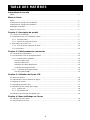 2
2
-
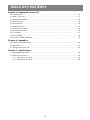 3
3
-
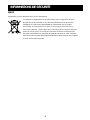 4
4
-
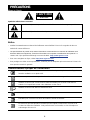 5
5
-
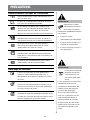 6
6
-
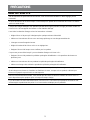 7
7
-
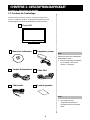 8
8
-
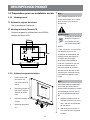 9
9
-
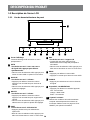 10
10
-
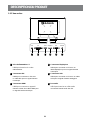 11
11
-
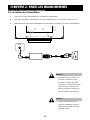 12
12
-
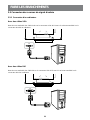 13
13
-
 14
14
-
 15
15
-
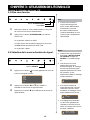 16
16
-
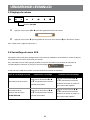 17
17
-
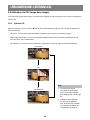 18
18
-
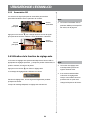 19
19
-
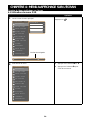 20
20
-
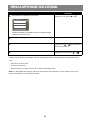 21
21
-
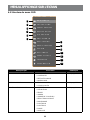 22
22
-
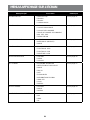 23
23
-
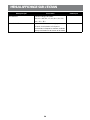 24
24
-
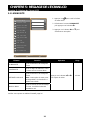 25
25
-
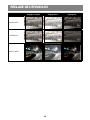 26
26
-
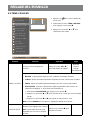 27
27
-
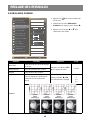 28
28
-
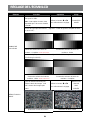 29
29
-
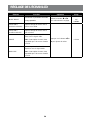 30
30
-
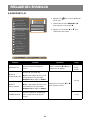 31
31
-
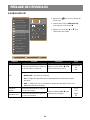 32
32
-
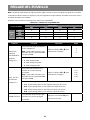 33
33
-
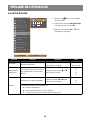 34
34
-
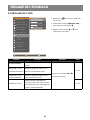 35
35
-
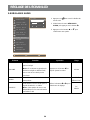 36
36
-
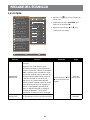 37
37
-
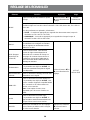 38
38
-
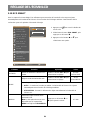 39
39
-
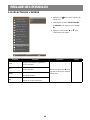 40
40
-
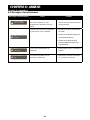 41
41
-
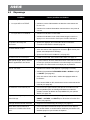 42
42
-
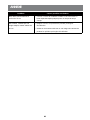 43
43
-
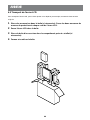 44
44
-
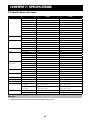 45
45
-
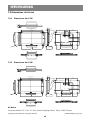 46
46
AG Neovo X-22E Manuel utilisateur
- Catégorie
- Téléviseurs
- Taper
- Manuel utilisateur
- Ce manuel convient également à
Documents connexes
-
AG Neovo X-15E Manuel utilisateur
-
AG Neovo DR-22G Manuel utilisateur
-
AG Neovo LE-24E Manuel utilisateur
-
AG Neovo LW-27E Manuel utilisateur
-
AG Neovo HX-24E Manuel utilisateur
-
AG Neovo SC-19E Manuel utilisateur
-
AG Neovo QX-28 Manuel utilisateur
-
AG Neovo HX-24G Manuel utilisateur
-
AG Neovo SX-17G Manuel utilisateur
-
AG Neovo PM-32 Manuel utilisateur